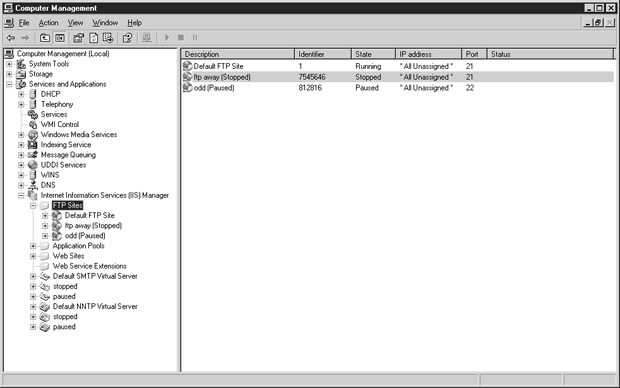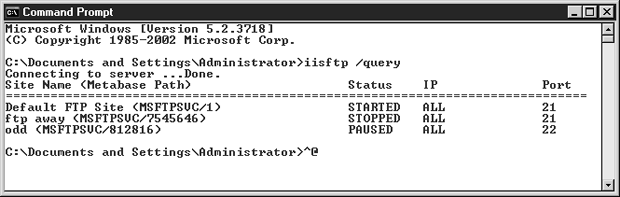|
Где проводится профессиональная переподготовка "Системное администрирование Windows"? Что-то я не совсем понял как проводится обучение. |
Служба FTP
Управление службой FTP
Консоль MMC Computer Management (Управление компьютером) является удобным инструментом для администрирования службы FTP в WS03, поскольку содержит оснастки, решающие и другие административные задачи. В IIS имеется сценарий VBScript iisftp.vbs, обеспечивающий управление службами FTP через командную строку.
Консоль Computer Management используется администраторами, которые управляют своими серверами Windows с помощью MMC. Оснастка Computer Management применяется и для удаленного администрирования, поскольку ее можно запускать на рабочей станции и подключать к администрируемому серверу.
Сценарий iisftp.vbs обеспечивает те же самые функции по администрированию, что и Computer Management, включая возможность удаленного управления узлом. Сценарий iisftp позволяет автоматизировать задачи с помощью сценария или взаимодействия с другими сценариями. Сценарий используется для выполнения программных действий FTP-сервера, основанных на логике сценария, и может быть запущен планировщиком задач или пользователем.
Давайте подробно рассмотрим оснастку ММС Computer Management (Управление компьютером).
- В меню Start (Пуск) выберите All Programs\Administrative Tools\Computer Management (Программы\Администрирование\Управление компьютером).
- Щелкните на значке Services And Applications (Службы и приложения).
- Щелкните на значке Internet Information Services (IIS) Manager (Диспетчер IIS), затем – на папке с именем FTP Sites (FTP-узлы).
- Если папка FTP Sites отсутствует, то, вероятно, служба FTP не установлена. Установку служб FTP нужно хорошо обдумать и спланировать, поскольку при инсталляции IIS этот компонент не устанавливается по умолчанию. Для установки службы FTP откройте Control Panel (Панель управления).
- Выберите Add And Remove Programs (Установка и удаление программ).
- В левой части окна Add And Remove Programs выберите Add And Remove Windows Components (Установка и удаление компонентов Windows). Откроется окно Windows Components Wizard (Мастер компонентов Wndows).
- В списке компонентов Windows Component Wizard выберите Application Server (Сервер приложений), затем нажмите на кнопку Details (Состав).
- В окне Application Server в списке Subcomponents Of Application Server (Компоненты сервера приложений) выберите Internet Information Services. Затем нажмите на кнопку Details (Состав).
- В окне Internet Information Services в списке Subcomponents Of Internet Information Services (Компоненты Internet Information Services) появится выделенный пункт File Transport Protocol (FTP) (Протокол передачи файлов FTP). Щелкните на нем для установки служб FTP.
В консоли MMC разверните все значки, связанные с нужными узлами, для отображения иерархической связи служб и вхождений конфигураций сайта. После установки службы FTP разверните узел FTP Sites (FTP-узлы) для отображения FTP-сайтов узла. Щелкните на любом из узлов FTP (если таковые существуют) для отображения виртуальных каталогов FTP-сайта (если таковые существуют). При первоначальной установке компонента FTP Services (Службы FTP) создается FTP-сайт по умолчанию с именем Default FTP Site (FTP-сайт по умолчанию).
Для выполнения сценария iisftp.vbs выберите Start/Run (Пуск/Выполнить), введите в строке команду CMD и нажмите на клавишу OK. Выполните сценарий iisvbs в открывшемся командном окне. При запуске сценария iisftp.vbs непосредственно из командной строки Run откроется командное окно, команда выполнится, и окно закроется. Таким образом, исключается обратная связь, и вы не узнаете об успешном или ошибочном выполнении команды. Запуск iisvbs в открытом командном окне обеспечит вывод информации о состоянии работы. Окно останется открытым после окончания выполнения команды, и вы сможете просмотреть результаты.
В командном окне введите с клавиатуры iisftp с ключами и аргументами, определяющими действия сценария. Сценарий iisftp.vbs расположен в каталоге \Windows\System32\ ; переменная PATH, установленная на сервере, описывает данное место расположения, поэтому не нужно вводить полный путь к сценарию. Для получения справки по iisftp выполните следующую команду:
iisftp /?
На экране отобразится справочная информация о ключах сценария, аргументах и действиях, выполняемых с помощью тех или иных ключей и аргументов.
Предварительные сведения о Windows Script Host
Windows Script Host (WSH) представляет собой программный компонент операционной системы Windows, обрабатывающий сценарии. Сценарии позволяют формировать выходные данные для диалоговых или командных окон. Исполняемый файл WSH, обрабатывающий сценарий с использованием окна, называется Wscript.exe. Исполняемый файл WSH, обрабатывающий сценарий с использованием командного окна, называется Cscript.exe. Windows использует один из этих файлов по умолчанию для обработки сценариев. Стандартную настройку можно изменить при помощи следующей команды:
<имя файла WSH для обработки сценария> //h: <имя файла WSH для обработки сценария>
Например, для настройки WSH на использование командных окон в качестве исполнителя сценариев по умолчанию выполните следующую команду:
CScript //h: CScript
Для разных сценариев требуются различные исполнители. Администраторы, как правило, отдают предпочтение исполнителю CScript. Для сценария iisftp данный исполнитель является обязательным. Если WS03 настроен на использование Wscript по умолчанию, при первом выполнении iisftp откроется диалоговое окно с сообщением, что для выполнения сценария требуется Cscript. После его закрытия появится второе диалоговое окно, предлагающее изменить стандартную настройку WS03 на использование CScript. При нажатии на кнопку Yes (Да) CScript будет установлен в качестве стандартного исполнителя WSH. При повторном запуске сценарий iisftp выполнится с использованием CScript.
Просмотр состояния службы FTP
В представлении Detail (Подробности) консоли MMC (см. рис. 3.1) в правой области отображаются подробные сведения об элементе, выделенном в левой части окна. Представление List (Список), являющееся представлением по умолчанию, отображает только значки и имена элементов, контролируемых выделенным в левой части консоли Computer Management (Управление компьютером) узлом.
Изменить способ представления можно следующим образом. Щелкните правой кнопкой мыши в правой области окна для открытия контекстного меню. Выберите View\Detail (Вид/Подробности).
Если в левой части окна выделен узел FTP Sites (FTP-узлы) (см. рис. 3.1), то справа отображаются все FTP-сайты, созданные на узле, и следующие сведения.
- Description (Описание). Имя FTP-структуры.
- Identifier (Идентификатор). Идентификатор FTP-структуры, присвоенный IIS.
- State (Состояние). Для работающего сайта в этой колонке показано его состояние: остановка или приостановка.
- IP Address (IP-адрес). IP-адрес, назначенный FTP-структуре.
- Port (Порт). Порт FTP-структуры.
- Status (Статус). Информация о конфигурации FTP-структуры.
Сценарий iisftp содержит функцию запросов для вывода результатов, аналогичных представлению Detail (Подробности). Выполните сценарий iisftp для определения статуса FTP-узлов с помощью следующей команды:
iisftp /query
Результаты выполнения команды для сервера (см. рис. 3.1) показаны на рисунке 3.2. Для каждого FTP-сайтов, созданного на узле, в командном окне отображается табличный список, в котором представлено описание сайта, идентификатор IIS, статус, присвоенный IP-адрес и порт.